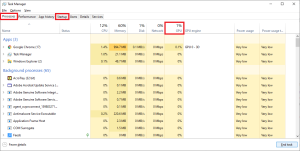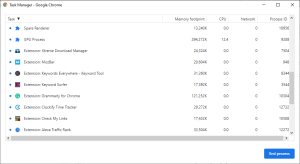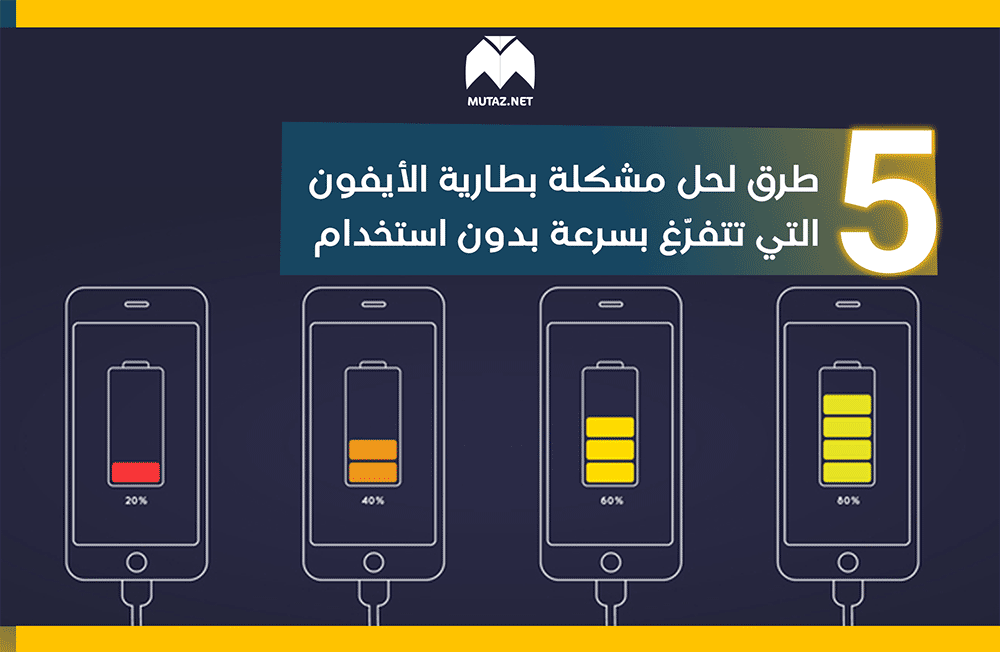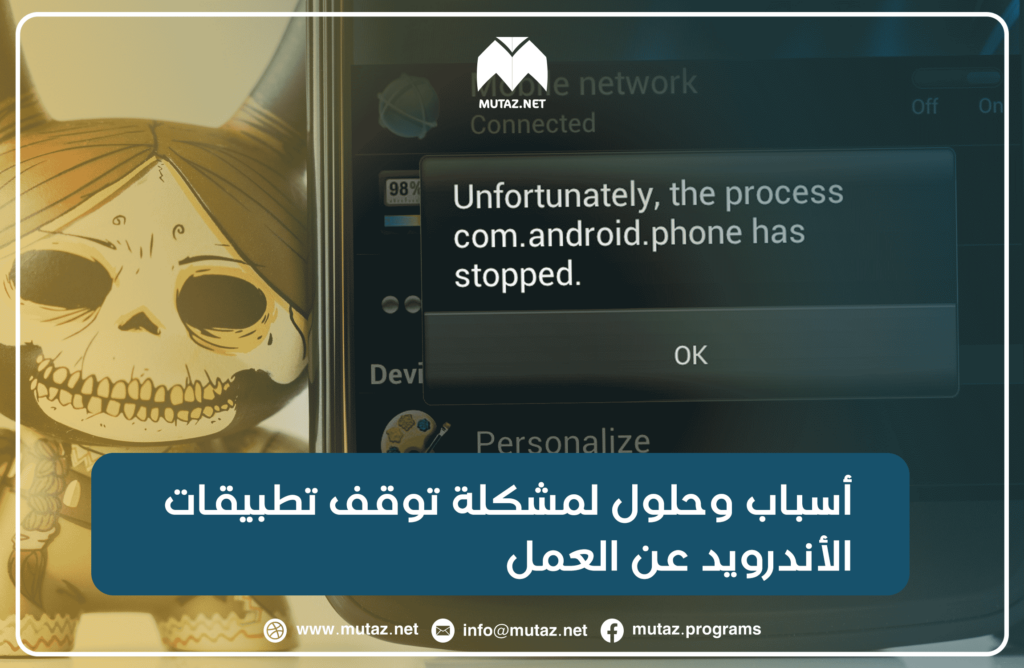تعد مشكلة ارتفاع حرارة الحاسوب مشكلة شائعة، وهي أكثر شيوعاً في الحواسيب المحمولة. يعود ذلك أساساً لضيق وصغر حجم اللابتوبات ووجود عدّة قطع تنتج الكثير من الحرارة كالبطاريات كبيرة السعة.
وبمجرد ارتفاع حرارة حاسوبك ستبدأ المروحة بالدوران بسرعة كبيرة وإصدار أصوات عالية. ولكن ما هي أكثر أسباب ارتفاع صوت مروحة اللاب توب وكيف يمكن معالجتها؟ دعونا نكتشف ذلك سوياً.
ما هو سبب ارتفاع صوت مروحة اللاب توب؟
تأتي معظم الأجهزة الإلكترونية -بما فيها اللابتوبات- بمراوح لهدف واحد، وهو التبريد عن طريق تحريك الهواء. وفي معظم الأحيان عندما تدور مروحتك بسرعة عالية فإنها يجب فعلاً أن تدور بهذه السرعة لتبريد حاسوبك.
فإذا كان الجو حاراً، يجب عندها للمروحة أن تعمل بشكل مضاعف لتبريد الحاسوب، وهذا يعني صوتاً أعلى وضجّة أكبر. كذلك الأمر إذا كانت فتحات تهوية الحاسوب مغطاة (عند وضع اللابتوب على سطح طري كالسرير أو غيره) فعندها سترتفع حرارة الحاسوب وستضطر المروحة للعمل بشكل أكبر لتبريده، وهذا يؤدي لارتفاع صوت مروحة اللاب توب.
وإذا كنت تلعب لعبة ثلاثية الأبعاد، أو تقوم بـRendering لفيديو باستخدام برنامج Adobe Premiere، أو تستخدم أحد البرامج الثقيلة التي يستخدمها المهندسون، فستلاحظ أن مروحتك تزيد من عملها لأن البرامج السابقة تسبب ارتفاعاً في درجة حرارة حاسوبك.
لذا إذا كان صوت المروحة طبيعياً (أي أنها لا تصدر أي أصوات غريبة) ولكنه مرتفع وتعمل باستمرار، فإنه على الأغلب لا توجد مشكلة في المروحة بحد ذاتها، وإنما تكمن المشكلة في ارتفاع حرارة الحاسوب.
حلول مشكلة ارتفاع صوت مروحة اللاب توب
إليك 6 أمور يمكنك تجريبها لحل مشكلة ارتفاع صوت مروحة اللاب توب:
1. إيقاف المهام غير الضرورية
غالباً ما تكون المروحة التي تبدأ بالدوران بشكل سريع فجأة تقوم بذلك تلبية لحاجة الجهاز المتزايدة للتبريد، وذلك نتيجة ازدياد الضغط على كرت الشاشة GPU أو المعالج غالباً. لذلك عليك في هذه الحالة إيقاف المهام غير الضرورية التي تستهلك موارد حاسوبك.
يمكن لمستخدمي أجهزة الويندوز إيقاف المهام باستخدام مدير المهام Task Manager، والذي يمكن فتحه بسرعة باستخدام الاختصار Ctrl + Alt + Delete. بينما يمكن لمستخدمي أجهزة Mac ذلك عن طريق Activity Monitor.
ينصح أيضاً بإيقاف البرامج التي تعمل تلقائياً عند تشغيل الحاسوب. ويتم ذلك في أجهزة الويندوز عن طريق مدير المهام أيضاً من خلال نافذة Startup الظاهرة في الصورة السابقة.
إذا كان متصفح غوغل كروم يستهلك الكثير من موارد حاسوبك يمكنك إيقاف بعض المهام ضمنه من خلال الاختصار Shift + ESC. وسيفتح لك المتصفح مدير المهام الخاص به.
2. تبريد اللابتوب عن طريق لوح التبريد
تعد ألواح ومراوح التبريد الخارجية Cooling Pads مفيدة خصوصاً إذا كنت تستخدم لابتوبك على مكتب أو في مكان ثابت. وهي مثالية لأولئك الذين يستخدمون برامج ثقيلة أو يلعبون ألعاباً ثلاثية الأبعاد فترات طويلة.
كانت هذه الألواح في الماضي تتألف من ألواح معدنية ومراوح. وقد أُضيف إليها حالياً حساسات لدرجة الحرارة، ومراوح ذات سرعات قابلة للتعديل حسب الحرارة، وأضواء LED، ومنافذ USB عديدة.
أخيراً يجب أن نذكر أن ألواح التبريد هذه لا تعد حلاً طويل الأمد مناسباً لمشكلة ارتفاع الحرارة.
3. قد تكون المروحة بحاجة للتنظيف
إذا كان صوت مروحة اللابتوب مرتفعاً دائماً، فقد يكون ذلك لأنها وسخة وممتلئة بالغبار. حيث يؤدي تراكم الغبار والأوساخ فيها إلى سد منافذ التهوية وبالتالي ارتفاع الحرارة بشكل مستمر. لذا فإن الحل الوحيد لذلك هو تنظيف الحاسوب بنفسك.
تذكر أن فتح حاسوبك يعني إلغاء الكفالة. وإذا كنت لا تعرف كيفية فتح وتنظيف اللاب توب فالأفضل أن تستعين بشخض أكثر خبرة منك.
قبل فتح اللابتوب عليك فصله عن الكهرباء (وفصل البطارية أيضاً إذا كان ذلك بالإمكان) لتجنّب إتلاف إحدى القطع أو أذية نفسك بالكهرباء الساكنة.
4. تخفيض صوت المروحة باستخدام أحد برامج التحكّم بها
تسمح معظم اللابتوبات بالتحكّم في سرعة المروحة باستخدام برامج يمكنك تنزيلها. حتى أن بعض اللابتوبات تتيح لك ذلك من خلال أوامر وبرمجيات موجودة مسبقاً فيها.
تتيح هذه البرامج تعديل سرعة دوران المروحة، ويمكن نظرياً تخفيض صوت المروحة بتقليل سرعتها. علماً أن ذلك قد يزيد من حرارة حاسوبك وبالتالي تقليل عمره المتوقع، لذا يجب استخدام هذه الطريقة فقط إذا كنت تعتقد أن المروحة تعمل بشكل زائد عن الحاجة الحقيقية للجهاز.
كما يمكن من خلال هذه البرامج إجراء عملية تنظيف للمراوح لطرد الغبار والأوساخ منها.
5. إذا كانت المروحة تصدر صوتاً غريباً أو مزعجاً فقد تحتاج لتبديلها
إذا أصبح صوت المروحة فجأة غريباً، أو إذا أصبح صوتها يشبه الأزيز أو القرقرة، فهناك مشكلة بها.
غالباً ما تحتاج عندها المروحة للاستبدال. إلا أن هناك حالات يمكن فيها إصلاحها، ولكن ذلك يستغرق عادةً وقتاً أطول بكثير من استبدالها.
لا يعد استبدال المروحة أمراً صعباً، ولكن يجب ألا تجرّب ذلك إذا لم يكن عندك خبرة في ذلك. كما أن نوع المروحة الجديدة وطريقة تركيبها تختلف من جهاز لآخر.
6. استشر خبيراً
إذا لم تكن مستعداً لتجريب أي حل من الحلول السابقة، فيمكنك الاستعانة بخبير لضمان أفضل النتائج.
ففي أفضل الحالات ستحل المشكلة بمجرد تنظيف الحاسوب، أو بتبديل المروحة. ولكن كن مستعداً لأي خبر سيء، فبعض الحالات تحتاج لتبديل أجهزة هامة كاللوحة الأم.
قد يكون الصوت المرتفع ناتجاً عن عطل في مكوّن آخر غير المروحة. فقد يكون ناتجاً عن مشكلة في الهارد إذا كنت تستخدم وحدة تخزين من نوع HDD. أو قد يكون ناتجاً عن ضغط شيء ما على المروحة مما يسبب إصدار صوت احتكاك، وفي هذه الحالة عليك رفع أي سماعات أو هاردات أو أي شيء يسبب ضغطاً على حاسوبك. ولذلك إذا لم تنفع الطرق السابقة فقد تكون المشكلة تكمن في لسبب آخر غير المروحة فعليك التحقق من ذلك أولاً.
كانت هذه 6 وسائل يمكنك تجريبها لحل مشكلة ارتفاع صوت مروحة اللاب توب. هل لديك أي حلول أخرى يمكن أن يستفيد منها قارئ المقالة؟ إذن شاركها معنا في التعليقات